Advertentie
 Hoe innovatief Apple ook is, het is nogal vreemd dat zijn mobiele apparaten geen Finder bevatten - een plek om bestanden op te slaan die toegankelijk zijn voor alle andere applicaties. Zoals het momenteel is ingesteld, moet u bestanden die op de iPad zijn gemaakt, opslaan in hun gerelateerde applicatie. Dus als je bijvoorbeeld een tekstverwerkingsbestand maakt in een applicatie als Pagina's of SimpleNote, u moet dat bestand opslaan in de toepassing waarin u het hebt gemaakt. Als u een PDF op de iPad wilt importeren, moet deze in een specifieke PDF-lezer worden geïmporteerd.
Hoe innovatief Apple ook is, het is nogal vreemd dat zijn mobiele apparaten geen Finder bevatten - een plek om bestanden op te slaan die toegankelijk zijn voor alle andere applicaties. Zoals het momenteel is ingesteld, moet u bestanden die op de iPad zijn gemaakt, opslaan in hun gerelateerde applicatie. Dus als je bijvoorbeeld een tekstverwerkingsbestand maakt in een applicatie als Pagina's of SimpleNote, u moet dat bestand opslaan in de toepassing waarin u het hebt gemaakt. Als u een PDF op de iPad wilt importeren, moet deze in een specifieke PDF-lezer worden geïmporteerd.
De enige oplossing voor het verkrijgen van een Finder-achtige applicatie en installatie op je iPad of ander mobiel apparaat van Apple is het gebruik van de MobileMe-service van $ 99 / jaar van Apple, of beter nog, gebruik een gratis versie van Dropbox (iTunes Store-link.) Als iemand die beide services gebruikt, kan ik je beloven dat in dit geval gratis inderdaad beter is.
Ik heb gemerkt dat Dropbox gemakkelijker te gebruiken en betrouwbaarder is dan MobileMe. Vanaf deze datum heeft Apple zelfs nog geen iPad-versie van zijn MobileMe-app uitgebracht. Dropbox heeft dit al gedaan en daarom verzoek ik iPad-gebruikers om de app en service op hun iPad in te stellen.

Instellen van een account
Als je geen Dropbox-account hebt, moet je je aanmelden om het op je iPad te gebruiken. Met een Dropbox-account, dat 2 GB online opslag biedt, kun je al je bestanden synchroniseren tussen al je computers en mobiele apparaten. Als je een Windows-gebruiker bent, bekijk dan een recent MUO-artikel, DroppedBox ”” De niet-officiële Dropbox-client voor Windows Mobile DroppedBoxx- De onofficiële Dropbox-client voor Windows Mobile Lees verder . Er is ook een video-tutorial over de Dropbox-startpagina die zal uitleggen hoe u kunt instellen.
Door een Dropbox-account te installeren, hoef je je iPad niet te verbinden met je computer om bestanden toe te voegen. Het is begrijpelijk dat Apple iPad en andere gebruikers van mobiele apparaten nodig heeft om een bekabelde verbinding mee te maken hun iTunes-applicatie om de apparaten bij te werken en apps, muziek, filmbestanden en de Leuk vinden. Maar in een draadloos tijdperk zou het voor alle gebruikers van mobiele apparaten van Apple heel eenvoudig moeten zijn om individuele en kleine groepen bestanden draadloos te synchroniseren tussen al hun hardware. Dropbox doet dit vrijwel voor Apple.
Ondersteunende bestanden
Zoals je hieronder kunt zien, ondersteunt Dropbox bijna alle populaire bestandsindelingen. Zet een van deze bestanden neer in uw Dropbox-account op uw computer en u kunt synchroniseren met uw iPad of andere mobiele apparaten. Deze bestanden kunnen zelfs in Dropbox worden geopend; de snelheid waarmee sommige bestanden worden geopend, kan echter nogal traag zijn.
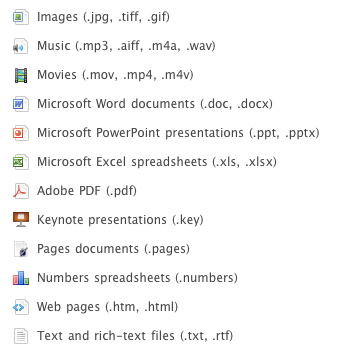
Dropbox-interface
De Dropbox-interface op de iPad is als de Finder op je computer. U kunt bestanden ordenen in mappen en submappen. De mappenstructuur is standaard niet zo goed georganiseerd als wat je op een Mac vindt, maar je kunt de soorten nog steeds instellen van algemene mappen die u gewoonlijk gebruikt, waaronder een map voor documenten, een voor afbeeldingen, een andere voor muziekbestanden, enzovoort. De mapconfiguratie verschijnt op al uw apparaten.

In de iPad-app bevat Dropbox, in tegenstelling tot de iPad zelf, wat wordt genoemd in de wereld van de ontwikkelaars, een hoofddetailinterface. In liggende positie wordt het hoofddetail naar de rechterkant geopend, zodat u toegang hebt tot al uw mappen en bestanden, zelfs als u een bestand hebt geopend. In staande positie kun je op het Dropbox-pictogram linksboven tikken om de Master detail-interface naar beneden te laten komen.
U kunt bestanden als favorieten selecteren en een ster geven voor snellere toegang. Het zou geweldig zijn als hetzelfde zou kunnen worden gedaan voor het begunstigen van mappen. U kunt ook naar bestanden zoeken.
Bestanden delen
Als u downloadt en opneemt Dropbox-desktopapp op uw computer kunnen bestanden automatisch worden gesynchroniseerd tussen apparaten op de achtergrond. Dropbox maakt het ook gemakkelijk om bestanden van je iPad te exporteren via e-mail en je account. Dus als je bijvoorbeeld snel een foto of screenshot op je iPad wilt exporteren, tik je op het Dropbox-pictogram om het hoofddetailvenster te openen; kies de map waarnaar u het geselecteerde bestand wilt exporteren en klik vervolgens op de knop + bij de knop.
Van daaruit kunt u een afbeeldings- en filmbestand selecteren in uw iPad-fotobibliotheek die draadloos wordt geëxporteerd naar uw Dropbox-account. Helaas kunt u slechts één bestand tegelijk synchroniseren.
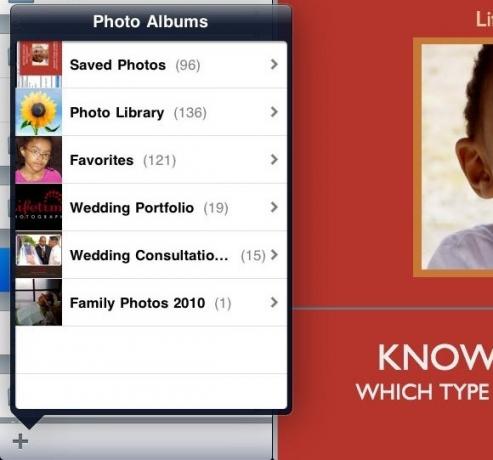
U kunt ook bestandsinhoud kopiëren en plakken naar andere ondersteunende apps.
Ten slotte werkt Dropbox met enkele andere apps van derden. PDF's die in Dropbox zijn geopend, kunnen bijvoorbeeld ook worden geopend in andere programma's voor mobiele apparaten, zoals iAnnotate PDF. Word-documenten kunnen worden geopend in het Pages-programma van Apple voor de iPad. Klik op de pijlknop rechtsboven wanneer een bestand wordt geopend om te zien welke apps worden ondersteund voor een geselecteerd bestand.
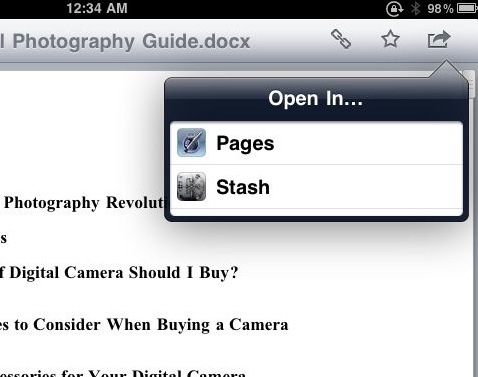
Ik moet nog een app voor beeldverwerking voor de iPad ontdekken die wordt ondersteund door Dropbox, maar ik weet zeker dat er een zal worden ontwikkeld. Beeldapps waarmee je bestanden kunt opslaan in je iPad-fotobibliotheek, kunnen op hun beurt worden opgeslagen in je Dropbox-account. Dus als u bijvoorbeeld een bestand maakt op een van meerdere iPads tekenapplicaties 3 gratis Doodling-apps voor de iPad Lees verder kun je dat bestand opslaan in je fotobibliotheek, vervolgens Dropbox openen en dat bestand toevoegen aan je account, zoals hierboven beschreven.
Zoals ik aan het begin al zei, zou het beter zijn als Apple een Finder-applicatie op zijn mobiele apparaten zou opnemen, zodat bestanden gemakkelijk vanuit elke applicatie kunnen worden geëxporteerd en opgeslagen. Maar om welke reden dan ook, Dropbox is een van de beste oplossingen voor deze ontbrekende functie.
Laat ons weten of en hoe je Dropbox op je iPad of mobiele apparaten gebruikt. Welke functies zou je graag toegevoegd zien?